GAS 用の CLI ツール clasp をインストールして TypeScript で GAS をローカルの開発するための環境を構築する手順
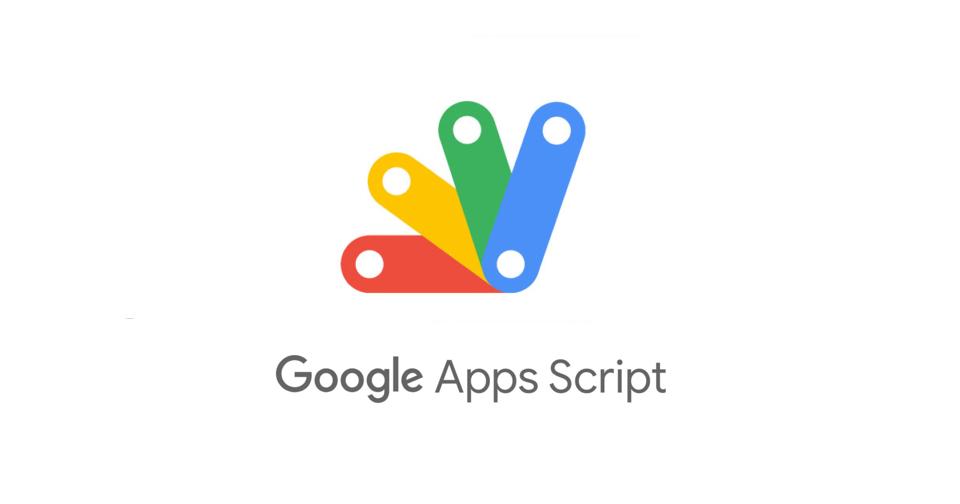
GAS 用の CLI ツール clasp をインストールして GAS をローカルで開発して実行できる環境の構築手順をメモしました。
GAS 用のローカル環境を構築するに至った経緯
仕事でちょっとしたスクリプトを書くことが増えてきて毎回ブラウザで書くのがしんどく感じるようになったのと
コードはローカルで書いて Github 上で管理をしたかったことがきっかけて環境を構築してみました。
clasp
clasp とは?
Google 公式の GAS 用 CLI(コマンドライン)ツールで、スクリプトの作成(Standalone Script のみ)や複製、アップロード機能などを提供します。
clasp の特徴
- ローカルで開発ができる
- デプロイバージョンを管理できる
- TypeScript で開発ができる
環境
- Node.js 14.15.3
- Yarn 1.22.10
ファイル操作で利用するUnixコマンドについて
基本的なディレクトリ作成やファイル操作はUnixコマンドを利用します。
Unixコマンドについて詳しくはこちらの記事を参考にしてください。
clasp の環境構築
プロジェクトの初期化
プロジェクトディレクトリの作成
~/clasp-sample というプロジェクトディレクトリを作成して移動します。
terminal$ mkdir ~/clasp-sample && cd ~/clasp-sample
プロジェクトの初期化
yarn でプロジェクトの初期化を行います。 npm で実施する方は必要に応じて変更してください。
terminal$ yarn init -y
yarn init v1.22.10
warning The yes flag has been set. This will automatically answer yes to all questions, which may have security implications.
success Saved package.json
✨ Done in 0.06s.
パッケージのインストール
clasp をインストール
yarn installコマンドで clasp をインストールします。
グローバルにインストールするのが一般的なようですがプロジェクトの中へ閉じたいためローカルヘインストールしています。
terminal$ yarn add -D @google/clasp
yarn add v1.22.10
// 中略
success Saved 1 new dependency.
info Direct dependencies
└─ @google/clasp@2.3.2
info All dependencies
└─ @google/clasp@2.3.2
✨ Done in 4.40s.
型定義ファイルのインストール
TypeScript で書くため型定義ファイルをインストールします。
ruby$ yarn add -D @types/google-apps-script
インストールしたパッケージの確認
package.json を開きインストールしたパッケージを確認します。
package.json "devDependencies": {
"@google/clasp": "^2.3.2",
"@types/google-apps-script": "^1.0.34"
}
GAS API の設定変更
G Suite ユーザー設定画面から Google Apps Script API をオンにして下さい。
G Suite ユーザー設定画面
clasp プロジェクトの作成
clasp create
clasp createコマンドでclasp-sampleという clasp プロジェクトを作成します。
コマンドを実行するとスクリプトの種別を問われますので用途に応じて選択してください。
terminal yarn run clasp create clasp-sample
yarn run v1.22.10
$ /Users/XXXX/clasp-sample/node_modules/.bin/clasp create clasp-sample
? Create which script? (Use arrow keys)
❯ standalone
docs
sheets
slides
forms
webapp
api
.clasp.json
コマンドを実行すると.clasp.jsonというファイルが作成されているので
中身を確認します。
terminal$ cat .clasp.json
{"scriptId":"XXXXXXXXXXXXXXXXXXXXXXXXXXX"}
今回は TypeScript で開発するのとソースの管理はsrc配下で管理したいため
下記設定を追記します。
terminal$ vi .clasp.json
変更後の.clasp.json
rootDirとfileExtensionを追記します。
.clasp.json{
"scriptId": "XXXXXXXXXXXXXXXXXXXXXXXXXXX",
"rootDir": "./src",
"fileExtension": "ts"
}
src ディレクトリの作成
mkdirコマンドで src ディレクトリを作成します。
terminal$ mkdir src
GAS プロジェクトページの確認
clasp openコマンドで GAS プロジェクトページを開いてプロジェクト確認します。
terminal$ yarn run clasp open
コマンドを叩くとブラウザが起動しプロジェクトページが開きます。

GAS プロジェクトのpull
clasp pullコマンドで GAS プロジェクトをローカルへ取得します。
terminal$ yarn run clasp open
// 中略
└─ ./src/appsscript.json
✨ Done in 3.90s.
src/appsscript.jsonというファイルが作成されました。
コードを作成する
とりあえずコードを書いてみます。
sample.tsの作成
sample.tsの作成します。
terminal$ vi src/sample.ts
適当なコードをかきます。
sample.tsfunction sample() {
const message = 'Hello world!'
Logger.log(message);
console.log(message);
}
作成したコードをプロジェクトへpushする
clasp pushコマンドで GAS プロジェクトコードを送信します。
terminal$ yarn run clasp push
GASプロジェクトを開いて作成したコードを確認
clasp openコマンドで GAS プロジェクトページを開いてプロジェクト確認します。
terminal$ yarn run clasp open
作成したコードが登録されていました。
また利用したconstがトランスパイルされていことも確認できます。
スクリプトの実行
スクリプトを実行してみます。
上部メニューの真ん中あたりにある実行をクリックします。
スクリプトの実行結果
実行ログのところに実行結果が表示されていることが確認できます。
ローカルに環境を構築しローカルで書いたコードを実行できるようになりました。
コマンドを実行をブラウザのエディタからではなくローカルで実行できるようにする手順については下記の記事を参照ください。
GASのコマンドを実行をブラウザのエディタからではなくローカルで実行できるようにする手順
記事Article
もっと見る article
articleDockerの利用していないゴミを掃除しディスクスペースを解放するいくつかのやり方を紹介
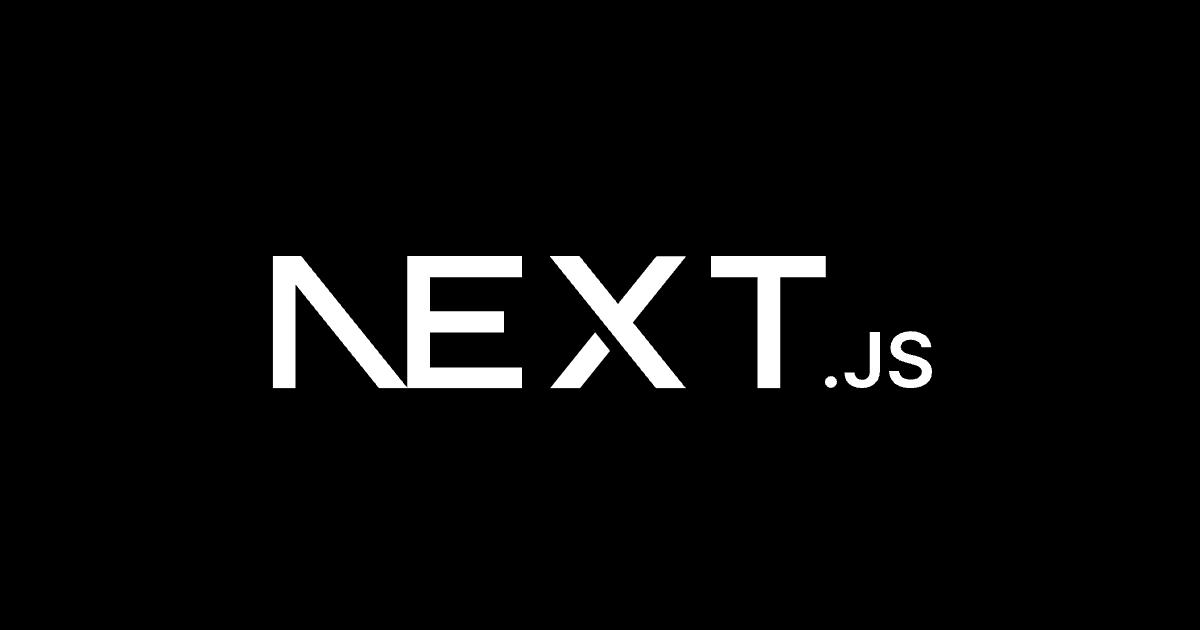 article
articleNext.js のバンドルサイズを可視化する@next/bundle-analyzer の紹介
 article
articleVSCodeでTypescriptファイルのimport補完で相対パスではなくエイリアスするための設定
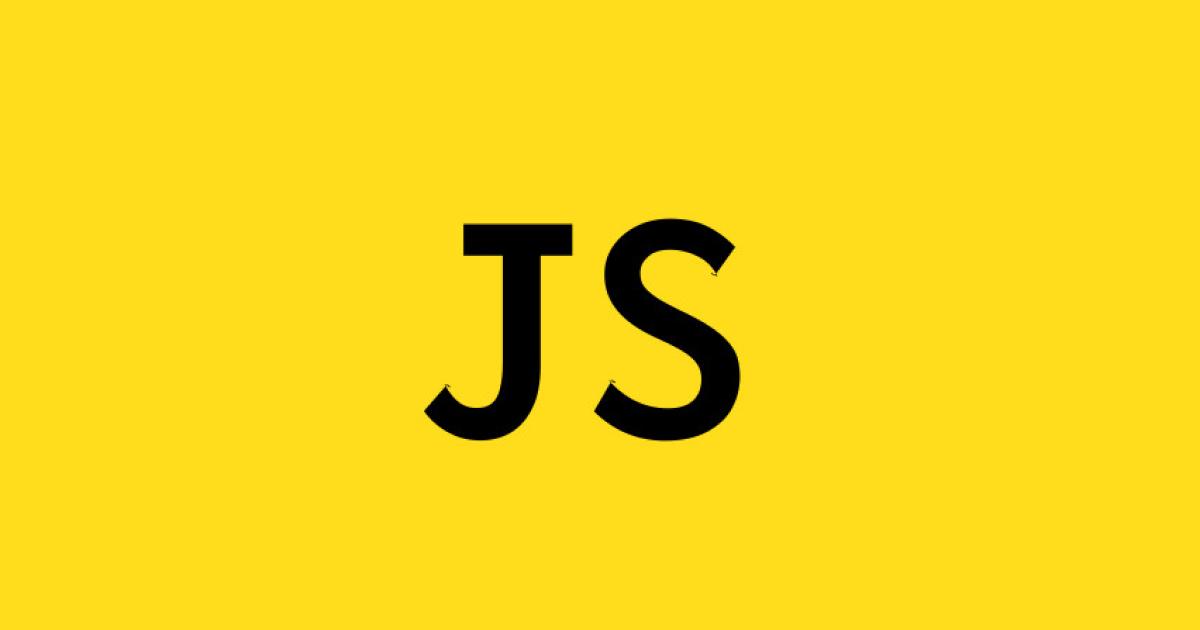 article
articleUUIDより短いユニークなIDを生成できるnpmライブラリnanoidの使い方
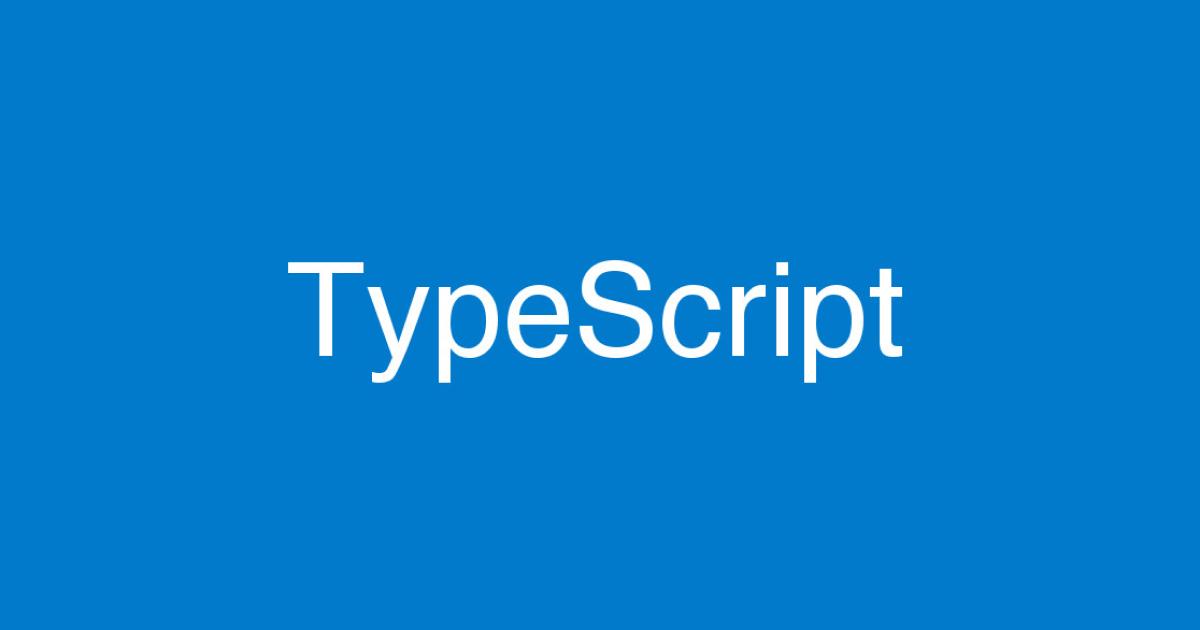 article
article【解決方法】TypeScript発生したTS2564 エラーの対処
 article
articleexpress で IP を取得する際などに利用する req.connection 非推奨(deprecated)の対処



